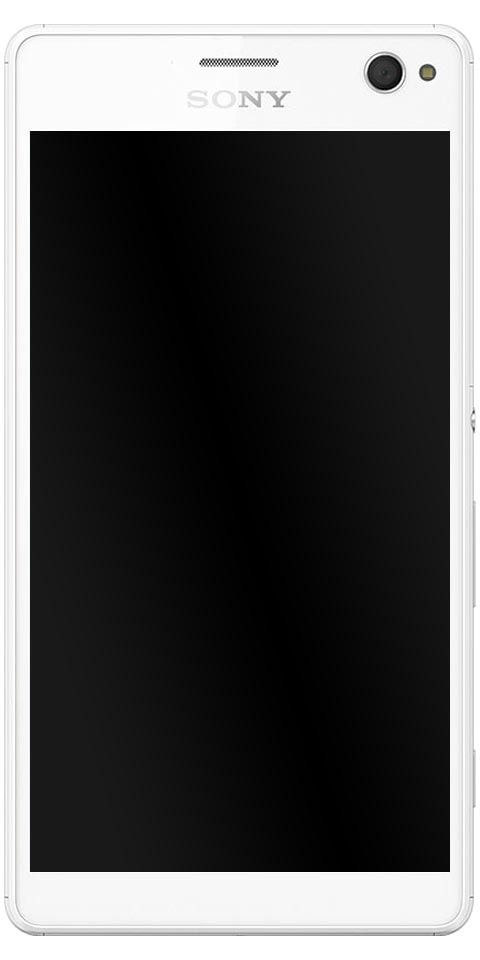Koľko jadier má môj procesor? Sprievodca pre všetky OS
CPU je hlavnou jednotkou vášho PC, či už používate Mac alebo Android. Vykonáva všetky úlohy, keď hráte alebo len prezeráte. Ak má váš systém viac jadier, dokáže zvládnuť viac procesov súčasne. Výrazne zvýši výkon vášho počítača. Znalosť počtu jadier vo vašom počítači alebo mobile vám pomôže pochopiť a porovnať výkon naprieč rôznymi zariadeniami a hardvérom.
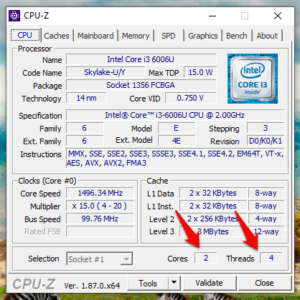
Otázkou teda je, ako poznáme počet jadier v zariadeniach so systémom Windows, Mac, Android alebo iOS? Každá z týchto platforiem má iný spôsob a o všetkých budeme diskutovať nižšie. Vyberte si operačný systém a otestujte ho na svojom zariadení.
Začnime a zistime počet jadier rôznymi spôsobmi!
ako zhodiť položky na roblox
Nájdite počet jadier v procesore Windows
Ak používate počítač so systémom Windows, existujú rôzne spôsoby, ako zistiť počet jadier bežiacich vo vašej jednotke CPU. Poďme sa pozrieť na niekoľko z nich.

Prvý spôsob je Správca úloh metóda. Stačí kliknúť pravým tlačidlom myši na panel úloh a vybrať Správca úloh z menu. Keď sa otvorí, kliknite na Výkon kartu a zistite počet jadier bežiacich vo vašom počítači s procesorom Windows.
Uistite sa, že ak máte viac ako jednu zásuvku, môžete nainštalovať ďalší procesor, ktorý premení vašu jednotku na server. Napríklad môj starý notebook Lenovo má 2 jadrá s 1 zásuvkou.
Ďalším spôsobom, ako zistiť počet jadier vo vašom CPU, je softvér. Stiahnite si a nainštalujte softvér CPU-Z . Dodáva sa bez reklám. S CPU-Z zistíte počet vlákien, ktoré jadrá využívajú, rýchlosť jadra a oveľa viac.
Ak chcete zistiť počet jadier v počítači so systémom Windows pomocou príkazového riadka, jednoducho otvorte cmd a zadajte nasledujúci príkaz:
echo %NUMBER_OF_PROCESSORS%
zmeniť iphone imei číslo -
Nájdite počet jadier v procesore Mac
Ak používate MacBook, budete potrebovať iný softvér alebo aplikácie, aby ste sa dozvedeli o počte jadier, ktoré poháňajú vaše notebooky.

Ak chcete zistiť počet jadier bežiacich vo vašom MacBooku, stačí kliknúť na Logo Apple potom uvidíte možnosť „ O tomto Macu ‘. Kliknutím na to zobrazíte kontextové okno. Teraz prejdite na podpora kartu a kliknite na ňu technické údaje . Apple vás namiesto zobrazenia informácií na obrazovke presmeruje na webovú stránku na svojom webe.
Ak však hľadáte viac, stlačte tlačidlo Možnosť kľúč a prejdite na Ponuka Apple > Systémové informácie . Tu uvidíte viac informácií, ako je počet spustených jadier, CPU, RAM atď.
Nájdite počet jadier v procesore Android

Dnešné smartfóny sú skutočne výkonné. Skôr ako budeme pokračovať, uistite sa, že prvá aplikácia v zozname je Informácie o hardvéri . Ako malá aplikácia bude zhromažďovať všetky informácie o tom, čo je pod vaším smartfónom so systémom Android. Ak chcete zistiť počet jadier, ktoré poháňajú váš smartfón, dozviete sa niečo o displeji, procesore, RAM, fotoaparátoch a senzoroch. Veľa užitočných informácií na jednej obrazovke prehľadne usporiadané do rozbaliteľných kariet. Aplikácia neobsahuje žiadne reklamy, ale prichádza s nákupom v aplikácii a umožní vám porovnať informácie o hardvéri viac ako 3 500 smartfónov so systémom Android.
Apex pripojenie k serveru vypršalo
Druhá aplikácia je CPU-Z . Jeho rozloženie je prepracovanejšie a nemá tu žiadnu tmavú tému. CPU-Z bude zhromažďovať a zobrazovať niektoré ďalšie informácie, ako je rýchlosť a výkon jednotlivých jadier.
Nájdite počet jadier v procesore iOS

Telefóny iPhone sú prémiovým radom smartfónov a to z dobrého dôvodu. Vyzerajú skvele, fungujú hladko. Väčšina ľudí sa nikdy nestretne s problémami, ako je spomalenie iPhone alebo potreba reštartovania atď. Ak máte záujem dozvedieť sa o počte jadier bežiacich vo vašom iPhone, stiahnite si a nainštalujte Aplikácia Lirum z App Store .
Vyberte si kliknutím na ponuku vpravo Toto zariadenie pod ktorým budete ťukať na CPU. Zobrazí sa rozbaľovacia ponuka, ktorá bude zdieľať niektoré dôležité informácie o vašom iPhone.
Lite verziu aplikácie si môžete stiahnuť zadarmo, ale ak ste pokročilý používateľ a potrebujete pokročilejšie funkcie, ako je možnosť porovnávať informácie o zariadení a výkon, profesionálna verzia vás bude stáť iba 3,49 USD.
Koľko jadier má moje zariadenie
Bolo to veľa aplikácií a softvéru na zistenie počtu jadier napájajúcich váš hardvér. Či už používate smartfón, zariadenie so systémom Android, iOS, Windows alebo MacOS, existuje spôsob, ako nájsť základnú podstatu vášho zariadenia.
Záver:
Dúfajme! Rozumieš tomu veľmi dobre. Toto boli niektoré z najlepších aplikácií a softvéru na zistenie počtu jadier napájajúcich váš hardvér. Ale ak stále máte nejaké ťažkosti, dajte nám vedieť v sekcii komentárov nižšie!
Prečítajte si tiež: Najlepšie zvukové alternatívy, ktoré sú lacnejšie ako zvukové